חלונות 10 דיסק איפוס סיסמההוא כונן ה-USB שמכיל את פרטי החשבון והסיסמה שלך.כאשר אתה שוכח את הסיסמה שלך ומאבד גישה לחשבון שלך, אתה יכול להשתמש בדיסק לאיפוס סיסמה כדי לאפס את סיסמת Windows שלך.
דיסקים לאיפוס סיסמה של Windows 10 הם התקני אחסון נשלפים שבהם תוכל להשתמש כדי לאפס את הסיסמה שלך אם תשכח אותה.
תצטרך את הדברים הבאים כדי ליצור אחד מאלה.
אם תשכח את סיסמת Windows שלך, תוכל להשתמש בדיסק איפוס הסיסמה של Windows 10 כדי ליצור סיסמה חדשה כדי שלא תאבד גישה ליישומים ולקבצים.ברור, יש ליצור את דיסק איפוס הסיסמה לפני שכחת הסיסמה, אחרת הכלי יהיה חסר תועלת.
הערה: ניתן ליצור דיסקים לאיפוס סיסמה ב-Windows 10 רק עבור חשבונות מקומיים.כדי לאפס את הסיסמה עבור חשבון Microsoft שלך, עליך לעבור לקישור "שכחתי את הסיסמה שלי" בדף הכניסה של אתר האינטרנט של Microsoft.
אם המחשב שלך נמצא בדומיין עסקי, מנהל המערכת שלך יכול לאפס את סיסמת הדומיין שלך.אם אתה משתמש בחשבון Microsoft ב-Windows 8.1 או Windows 10, תצטרך להשתמש בכלי איפוס הסיסמה המקוון של Microsoft, שאליו ניתן לגשת מכל מכשיר עם גישה לאינטרנט.
קרא כיצד לאפס סיסמה שנשכחה ב-Windows 10
תנאים מוקדמים ליצירת דיסק סיסמה
1. גש לחשבון המשתמש המקומי שעבורו ברצונך ליצור דיסק לאיפוס סיסמה
2. כונן הבזק מסוג USB
צור דיסק לאיפוס סיסמה של Windows 10
ראשית, היכנס למערכת ההפעלה עם חשבון המשתמש המקומי שעבורו ברצונך ליצור דיסק לאיפוס סיסמה.כעת, חפש את לוח הבקרה "סוג" בתפריט ההתחלה ופתח אותו.בתפריט ההקשר של לוח הבקרה, לחץ על חשבונות משתמש.
לחץ שוב על חשבונות משתמש בחלונית הימנית של חלון חשבונות משתמש.
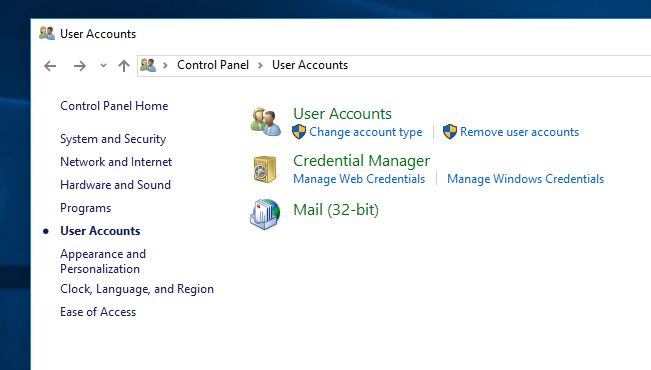
כעת, בחלונית השמאלית של החלון הבא, לחץ על צור דיסק איפוס סיסמה.
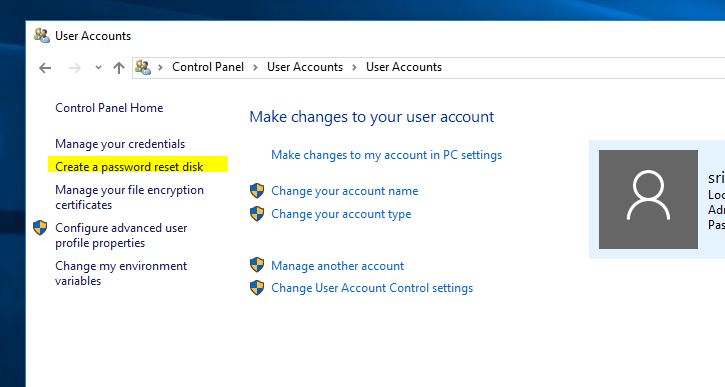
אם עדיין לא הוכנס כונן הבזק מסוג USB, תתבקש להכניס אחד.הכנס את הכונן, הקש על אישור ולאחר מכן לחץ או לחץ שוב על Create Password Reset Disk.אשף סיסמה שכחת פתוח כעת.לחץ על הבא כדי להמשיך ביצירת דיסק איפוס הסיסמה.
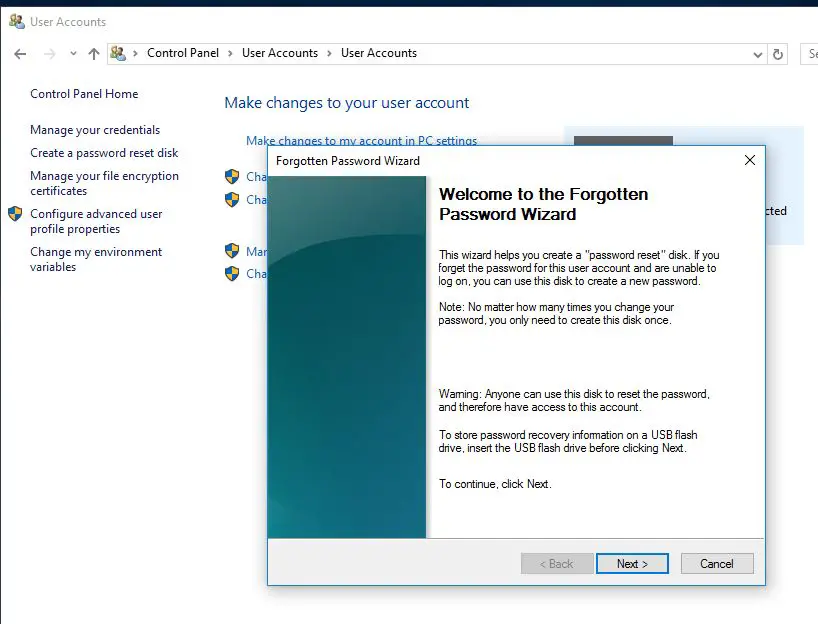
בחר את הכונן שבו ברצונך לאחסן מידע סיסמה על חשבון המשתמש ולחץ על הבא.במסך הבא, עליך להזין את סיסמת חשבון המשתמש הנוכחית שלך, שתעזור לך לאפס את סיסמת Windows 10 שלך בעתיד.לאחר הזנת הסיסמה, לחץ על כפתור "הבא".
הערה: אם לחשבון שלך אין סיסמה, השאר תיבה זו ריקה.אם מאוחר יותר תחליט שהחשבון שלך דורש סיסמה ושכחת אותה, תוכל להשתמש בדיסק איפוס הסיסמה שיצרת זה עתה.
המתן עד שהאשף ייצור את דיסק איפוס הסיסמה.כאשר התהליך יסתיים, סרגל ההתקדמות יראה 100%.לחץ או הקש על הבא.
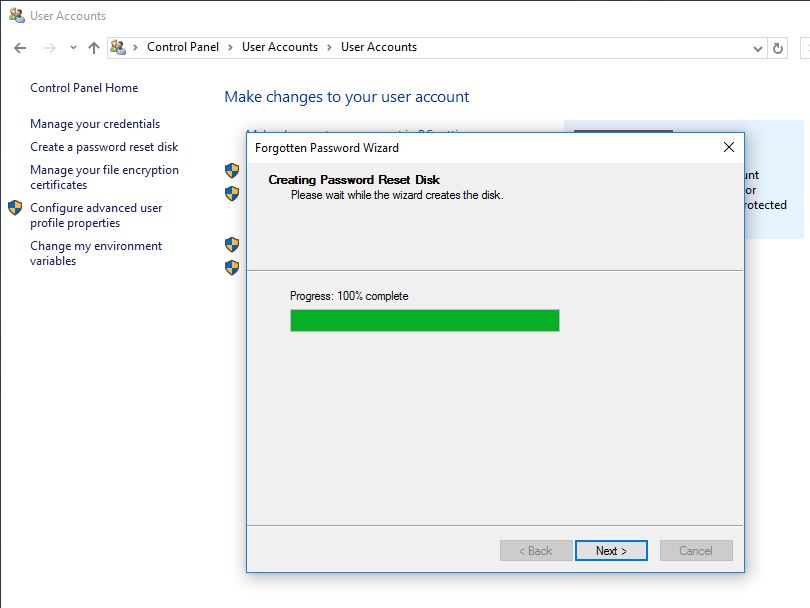
יצרת בהצלחה דיסק לאיפוס סיסמה של Windows 10.שלבים אלה חלים על כל גרסאות Windows.

![כיצד ליצור דיסק לאיפוס סיסמה של Windows 10 [האחרון 2021]](https://oktechmasters.org/wp-content/uploads/2021/01/3604-Password-reset-disk.jpg)
![[תוקן] Microsoft Store לא יכולה להוריד אפליקציות ומשחקים](https://oktechmasters.org/wp-content/uploads/2022/03/30606-Fix-Cant-Download-from-Microsoft-Store.jpg)
![[תוקן] Microsoft Store לא יכול להוריד ולהתקין אפליקציות](https://oktechmasters.org/wp-content/uploads/2022/03/30555-Fix-Microsoft-Store-Not-Installing-Apps.jpg)

